Како поправити Принт Споолер у Виндовс 11/10
У овом посту ћемо вам показати како да поправите Принт Споолер Сервице(repair Print Spooler Service) у Windows 11/10 . Принт Споолер(Print Spooler) (извршна датотека) је уграђена функција Виндовс(Windows) -а која се бави пословима штампања. Већину времена услуга функционише сасвим добро. Али, понекад се корисници сусрећу са многим проблемима као што је штампање споолер услуга не ради , грешка услуге спулера штампања 1068 , грешка спулера штампања 0к800706Б9(Print Spooler error 0x800706B9) , итд. Ако се и ви суочавате са неким проблемом са тим, онда би вам овај пост могао помоћи да поправите спулер штампања(Print Spooler) у Windows 11/10 са неким исправкама.
Поправите Принт Споолер(Repair Print Spooler) у Windows 11/10
Раније је постојала Мицрософт Фик(Microsoft Fix) Ит алатка за поправку Принт Споолер-(Print Spooler) а, али је та алатка укинута. Стога можете испробати неке ручне поправке покривене у овом посту да бисте их поправили.
- Омогућите или укључите Принт Споолер
- Поново покрените услугу Принт Споолер(Restart Print Spooler) користећи Таск Манагер(Task Manager)
- Ресетујте(Reset) и обришите спулер штампања(Clear Print Spooler) помоћу командне линије(Command Prompt)
- Додајте(Add) потребне бинарне датотеке за Принт Споолер(Print Spooler)
- Уверите(Make) се да су зависности Принт Споолер- а покренуте(Print Spooler)
- Коришћење уређивача регистра.
1] Омогућите или укључите Принт Споолер
Ако услуга Принт Споолер(Print Spooler) уопште не ради, могуће је да је услуга онемогућена, искључена или заустављена. Дакле, прво морате да укључите или омогућите услугу Принт Споолер(enable Print Spooler service) користећи Виндовс Сервицес Манагер(Windows Services Manager) или неке друге начине. Када се услуга успешно покрене, можда ћете моћи да је користите без икаквих проблема.
2] Поново покрените услугу Принт Споолер(Restart Print Spooler) користећи Таск Манагер(Task Manager)
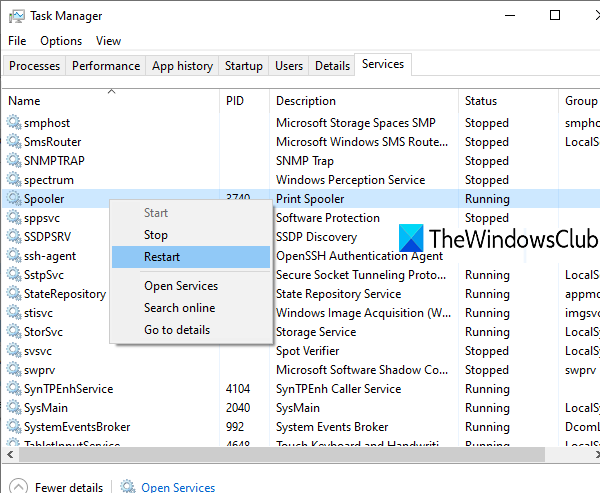
Ако је ова услуга већ покренута, а још увек се суочавате са неком врстом проблема, једноставно поновно покретање ове услуге може вам помоћи да решите проблем са којим се суочавате. Можете поново покренути Принт Споолер(Print Spooler) користећи Таск Манагер(Task Manager) . Кораци су следећи:
- Отворите Таск Манагер(Open Task Manager) користећи поље за претрагу(Search) или на било који други жељени начин
- Кликните на опцију Више детаља(More details) да бисте приступили свим картицама
- Пређите на картицу Услуге(Services)
- Померите се надоле и изаберите Сервис спулера(Spooler)
- Кликните десним тастером миша на Споолер
- Кликните на опцију Рестарт .(Restart)
3] Ресетујте(Reset) и обришите спулер штампања(Clear Print Spooler) помоћу командне линије(Command Prompt)
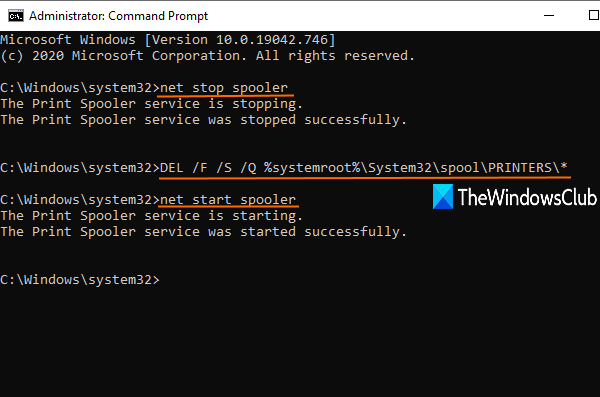
Ако је неки задатак(и) за штампање заглављен у реду чекања за штампање, онда је такође могућност да Принт Споолер(Print Spooler) не ради како би требало. Дакле, добро је ресетовати и обрисати Принт Споолер(Print Spooler) . Ово се може урадити помоћу командне линије(Command Prompt) . Ево корака:
Отворите командну линију као администратор(Open Command Prompt as administrator)
Извршите следећу команду:
net stop spooler
Ово ће зауставити услугу Принт Споолер(Print Spooler) која је згодна тако да се процес ресетовања може успешно одвијати
Затим покрените следећу команду:
DEL /F /S /Q %systemroot%\System32\spool\PRINTERS\*
Ово ће започети и завршити процес ресетовања и уклонити заглављене послове (*.схд и *.спл датотеке)
На крају, извршите ову наредбу. Ово ће поново покренути Принт Споолер(Print Spooler) .
net start spooler
Ово би требало да реши ваш проблем.
Такође можете ручно избрисати СХД(SHD) и СПЛ(SPL) датотеке. За ово, приступите фасцикли ПРИНТЕРС . (PRINTERS)Њен пут је овде:
C:\Windows\System32\spool\PRINTERS
Потражите те датотеке и избришите их ручно.
4] Додајте(Add) потребне бинарне датотеке за Принт Споолер(Print Spooler)
Потребне ДЛЛ(DLL) и ЕКСЕ(EXE) датотеке за Принт Споолер(Print Spooler) морају бити присутне да би исправно функционисао. Ове датотеке су споолсс.длл(spoolss.dll) , вин32спл.длл(win32spl.dll) , споолсс.еке(spoolss.exe) и лоцалспл.длл(localspl.dll) . Све ове датотеке су присутне у фасцикли Систем32(System32) ( C > Windows > System32 ). Проверите да ли су све такве датотеке ту или не. Ако не, потребно је да поправите недостајуће ДЛЛ датотеке(fix the missing DLL files) и ЕКСЕ датотеке за Принт Споолер.
Након тога, Принт Споолер(Print Spooler) би требало да ради добро.
5] Уверите(Make) се да су зависности Принт Споолер- а покренуте(Print Spooler)
Постоји много услуга које зависе од других услуга или компоненти система да би исправно функционисале. Исто важи и за Принт Споолер(Print Spooler) . Дакле, морате пронаћи све такве зависности и покренути их или покренути ако већ нисте.
Да бисте то урадили, можете отворити Виндовс Сервице Манагер(Windows Service Manager) , а затим пронаћи Зависности(find the Dependencies) за Принт Споолер(Print Spooler) тако што ћете приступити прозору његових својстава. Након тога, покрените све такве услуге зависности користећи исти Виндовс Сервице Манагер(Windows Service Manager) .
6] Коришћење уређивача регистра
Ова опција је можда мало компликована. Уређивач регистра(Registry Editor) чува важне уносе (кључеве и вредности) за системске датотеке и друге апликације. Постоје и уноси регистра за штампање спулера(Print Spooler Registry) који морају бити ту да би исправно функционисао. Ако те датотеке нису присутне, то може узроковати проблеме да Принт Споолер(Print Spooler) не реагује правилно. Дакле, проверите такве уносе и креирајте кључеве и вредности регистратора ако такви уноси не постоје.
Пре него што испробате било коју од доле наведених опција, направите резервну копију Регистра(take a backup of Registry) да бисте је касније могли вратити ако је потребно.
- Додајте(Add) стандардне кључеве монитора штампања и њихове вредности
- Додајте винпринт(winprint) кључ регистра и његову вредност стринга
- Избришите(Delete) било коју лажну путању за СпоолДирецтори стринг вредност(SpoolDirectory String Value) вашег штампача,
1] Додајте(Add) стандардне кључеве монитора штампања и њихове вредности
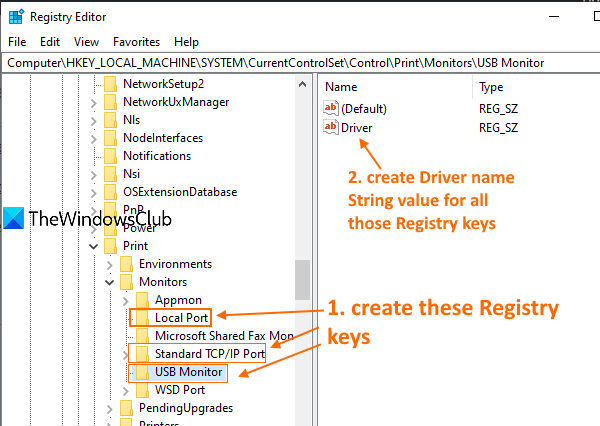
Пажљиво пратите све кораке:
- Покрените или отворите уређивач регистра за Виндовс 10
- Кључ регистратора Аццесс Мониторс . (Monitors)Пут је:
HKEY_LOCAL_MACHINE\SYSTEM\CurrentControlSet\Control\Print\Monitors
- Креирајте локални порт(Local Port) , Standard TCP/IP Port и кључеве регистратора УСБ монитора(USB Monitor) под кључем Монитори
- Креирајте назив драјвера(Driver) Стринг Валуе(Value) у свим горе наведеним кључевима регистратора
- Двапут кликните(Double-click) на вредност управљачког(Driver) програма за кључ локалног порта(Local Port)
- Додајте лоцалспл.длл(localspl.dll) у поље Подаци о вредности
- Притисните ОК
- Двапут кликните(Double-click) на вредност стринга диска(Drive String) за кључ Standard TCP/IP Port
- Додајте тцпмон.длл(tcpmon.dll) у поље са подацима о вредности
- Притисните ОК
- Двапут кликните(Double-click) на вредност драјвера(Driver) за УСБ монитор(USB Monitor) кључ
- Додајте усбмон.длл(usbmon.dll) у поље са подацима о вредности
- Притисните ОК.
2] Додајте(Add) винпринт кључ регистра(Registry) и његову вредност стринга(String Value)
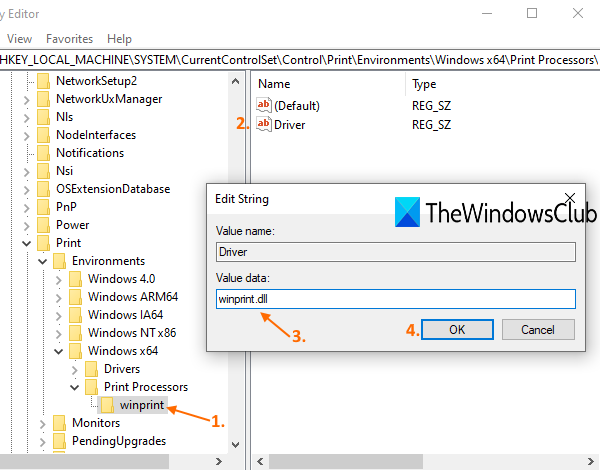
- Отворите Виндовс 10 уређивач регистра
- Приступите кључу Процесори штампања . (Print Processors)Пут је:
HKEY_LOCAL_MACHINE\SYSTEM\CurrentControlSet\Control\Print\Environments\Windows x64\Print Processors
- Креирајте винпринт кључ (winprint) регистратора(Registry) испод кључа Процесори (Processors)штампања(Print)
- Креирајте име драјвера(Driver) Стринг Валуе(Value) на десној страни
- Двапут кликните на вредност стринга диска
- Додајте унос винпринт.длл(winprint.dll) у поље података о вредности
- Притисните ОК.
3] Избришите(Delete) све лажне путање за СпоолДирецтори стринг вредност(SpoolDirectory String Value) вашег штампача
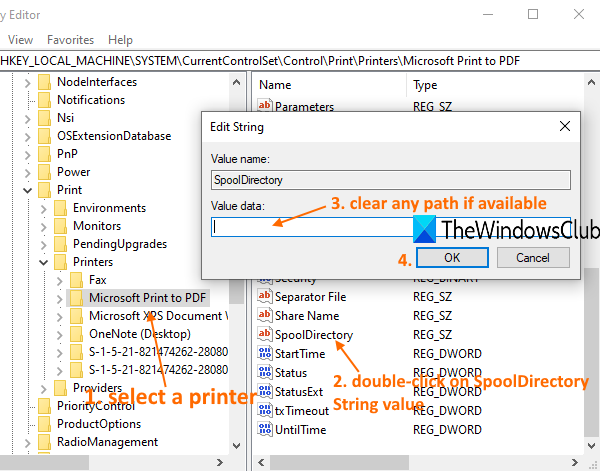
Ова опција може помоћи ако сте повезали више штампача са рачунаром. Неке заразне датотеке или злонамерни софтвер су можда додали неку лажну путању у поље података о вредности (Value data)вредности(Value) стринга СпоолДирецтори(SpoolDirectory) вашег штампача који је присутан у уређивачу регистра(Registry Editor) . То може представљати препреку у савршеном коришћењу Принт Споолер -а. (Print Spooler)Дакле, брисање те лажне путање може помоћи. Кораци су:
- Отворите уређивач регистра
- Приступ штампачима(Printers) Ево путање:
HKEY_LOCAL_MACHINE\SYSTEM\CurrentControlSet\Control\Print\Printers
- У оквиру Штампачи кликните на назив штампача(click on the Printer name) који узрокује проблем
- На десној страни, померите се надоле и двапут кликните на вредност СпоолДирецтори(SpoolDirectory) Стринг
- Обришите или уклоните све уносе у пољу Подаци о вредности(Value)
- Притисните дугме ОК.
Алат за поправку спулера штампања
Некада је постојао Фик-Ит као и дијагностички алат за чишћење споолер-а за штампање(Print Spooler Cleanup Diagnostic Tool) , али(Microsoft) то сада није доступно. Алат за решавање проблема са штампачем(Printer Troubleshooter) вам је најближи.
Можете испробати ову бесплатну алатку треће стране под називом Фик Принт Споолер(Fix Print Spooler) са сордум.орг(sordum.org) и видети да ли вам то помаже.
Надам(Hope) се да ће вам нешто од ових поправки помоћи. Ако није, можда ћете морати да размотрите опцију Ресетуј овај рачунар .(Reset This PC)
Related posts
Како омогућити или онемогућити Принт Споолер Сервице у Виндовс 11/10
Увоз, извоз, поправка, враћање подразумеваних смерница заштитног зида у Виндовс 11/10
Како поправити Мицрософт 365 помоћу командне линије у оперативном систему Виндовс 11/10
Вратите, поправите, поправите главни запис за покретање (МБР) у оперативном систему Виндовс 11/10
Поправите да аутоматска поправка при покретању не ради у оперативном систему Виндовс 11/10
Како проверити евиденцију о искључивању и покретању у оперативном систему Виндовс 11/10
Направите резервну копију, преместите или избришите ПагеФиле.сис при гашењу у оперативном систему Виндовс 11/10
Подешавања синхронизације не раде или су засивљена у оперативном систему Виндовс 11/10
Како отворити својства система на контролној табли у оперативном систему Виндовс 11/10
Услуга Виндовс Упдате недостаје у оперативном систему Виндовс 11/10
Шта је датотека Виндовс.едб у оперативном систему Виндовс 11/10
Поправи Виндовс није могао да покрене услугу Принт Споолер на локалном рачунару
ДХЦП клијентска услуга даје грешку Приступ одбијен у оперативном систему Виндовс 11/10
Шта је ПЛС датотека? Како направити ПЛС датотеку у оперативном систему Виндовс 11/10?
Како користити алате уграђене у Цхармап и Еудцедит у Виндовс 11/10
Виндовс Инсталлер не ради исправно у оперативном систему Виндовс 11/10
Како заменити хард дискове у оперативном систему Виндовс 11/10 помоћу Хот Свап-а
Мицрософт Виндовс услуга извештавања о грешкама у оперативном систему Виндовс 11/10
Шта је ТрустедИнсталлер.еке у оперативном систему Виндовс 11/10?
Како приказати или сакрити Мицрософт Принт у ПДФ штампач у оперативном систему Виндовс 11/10
